Все об идентификаторе отслеживания Google Analytics и многом другом
Опубликовано: 2023-09-25Когда дело доходит до внедрения Google Analytics на вашем веб-сайте, вам понадобится одна важная часть информации — это идентификатор отслеживания. Этот уникальный идентификатор позволяет Google Analytics собирать и анализировать данные, относящиеся к вашему веб-сайту, предоставляя полные отчеты и данные, необходимые для принятия мер.
Однако поиск и понимание идентификатора отслеживания Google Analytics иногда может потребовать времени и усилий, особенно для новичков или тех, кто не знаком с платформой. В этом сообщении блога мы поможем вам с легкостью найти свой идентификатор отслеживания Google Analytics, гарантируя, что вы сможете использовать весь потенциал этого бесценного инструмента.
Введение в идентификатор отслеживания Google Analytics
Идентификатор отслеживания Google Analytics – это уникальный идентификатор, присваиваемый Google Analytics ресурсу, например веб-сайту, блогу или мобильному приложению. Этот идентификатор используется в коде отслеживания Google Analytics для идентификации и сбора данных о пользовательском трафике и поведении вашего ресурса. Эти данные имеют решающее значение при принятии решений на основе данных для ваших маркетинговых кампаний.
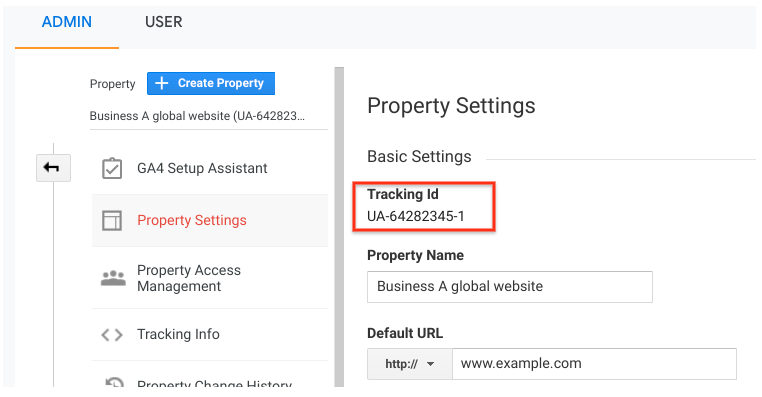
Однако предположим, что вы уже перешли на Google Analytics 4 (GA4), которая является последней версией Google Analytics. В этом случае идентификатор отслеживания будет иметь немного другое имя, известное как «Идентификатор измерения».
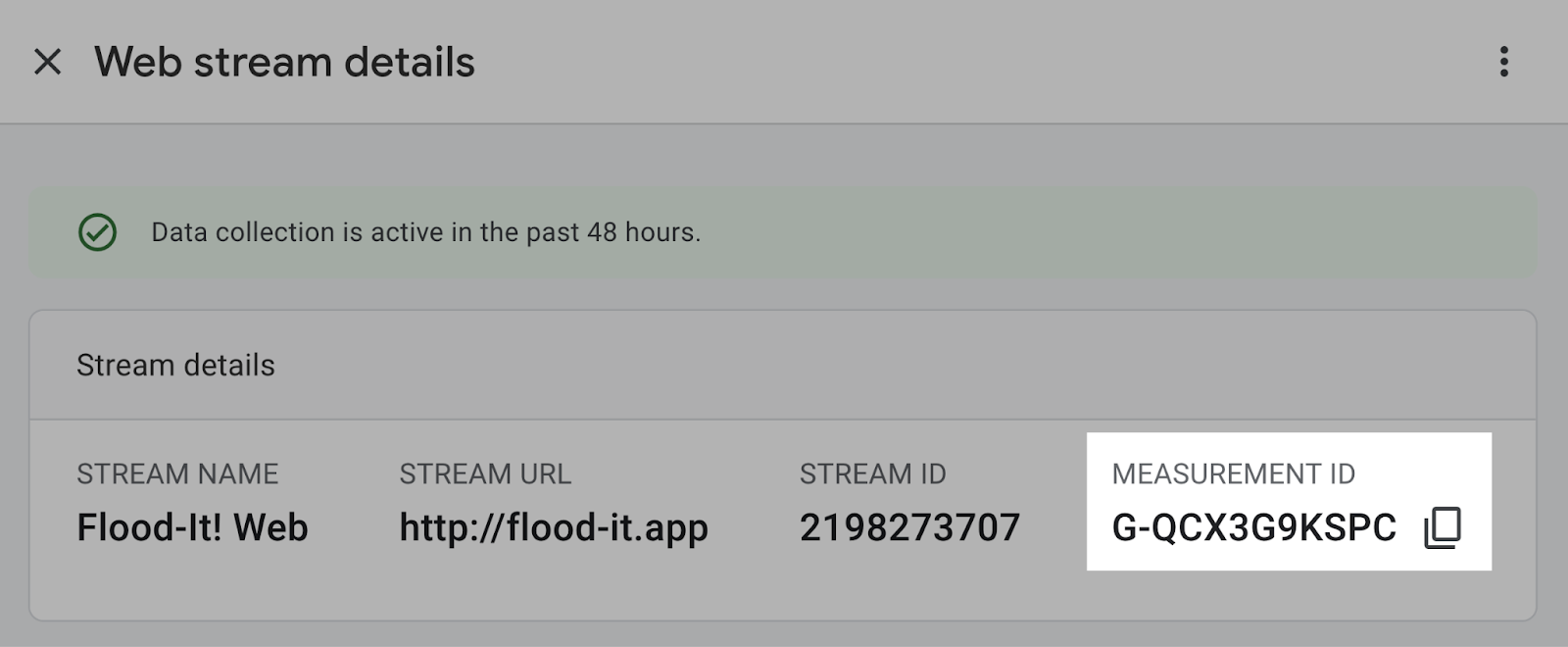
Важность идентификатора отслеживания Google Analytics
Идентификатор отслеживания Google Analytics — это основной компонент отслеживания данных вашего веб-сайта. Независимо от того, используете ли вы Universal Analytics (UA) или Google Analytics следующего поколения, Google Analytics 4 (GA4), этот идентификатор играет ключевую роль в сборе личных данных о взаимодействиях пользователей на вашем веб-сайте.
В чем разница между Universal Analytics (UA) и Google Analytics 4 (GA4)?
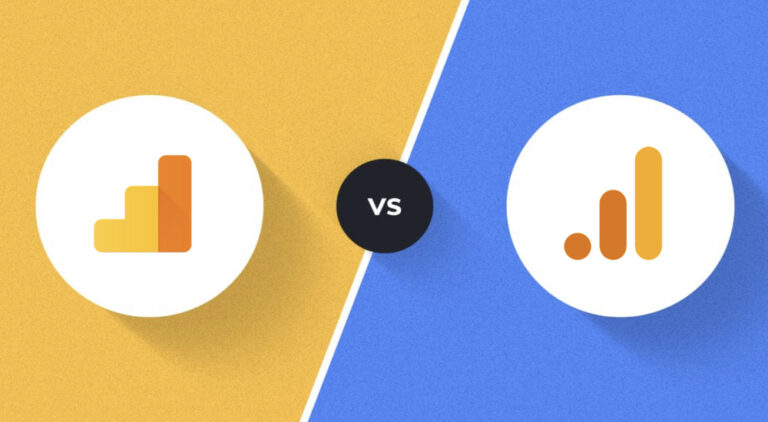
Universal Analytics (UA) и Google Analytics 4 (GA4) — это два разных поколения Google Analytics, каждое из которых имеет свой собственный набор функций и возможностей.
В то время как UA использует идентификатор отслеживания, начинающийся с «UA-», GA4 использует идентификатор измерения, начинающийся с «G-» или «AW-».
Существенное различие между Google Analytics 4 и Universal Analytics заключается в их методологиях отслеживания. GA4 работает на основе модели событий, тогда как Universal Analytics использует подход на основе сеансов.
Будучи основанным на событиях, GA4 демонстрирует повышенную гибкость и точность при сборе и предоставлении данных. Кроме того, GA4 превосходно собирает подробную информацию, включая взаимодействие с пользователем, с точным указанием времени.
Однако важно отметить, что Google прекратил сбор новых данных для ресурсов Universal Analytics 1 июля 2023 года, что подразумевает необходимость перехода на GA4.
Но хотя начало отключения UA уже началось, Google рекомендовал поэтапную реализацию, что объясняет постоянную доступность конкретных данных. Вот некоторые другие обновления Google, которые вы можете проверить.
Плюсы Google Аналитики 4
Вот некоторые плюсы Google Analytics 4, о которых вам следует знать.
- Упрощенная реализация. Создать ресурс Google Analytics 4 с помощью Диспетчера тегов Google не составит труда благодаря специальному тегу конфигурации, который срабатывает первым на каждой странице.
- Улучшенное отслеживание конверсий . Данные на основе событий GA4 повышают гибкость и точность отслеживания конверсий, позволяя увеличить количество конверсий и архивировать новые цели. Это особенно полезно для компаний, проводящих ограниченные кампании.
- Улучшенное измерение . GA4 представляет расширенное измерение, новую функцию, которая отслеживает просмотры страниц одностраничных приложений (SPA), преодолевая ограничения Universal Analytics в отчетах на основе сеансов.
- Удобная отладка : GA4 обеспечивает доступ к DebugView непосредственно на своей платформе, обеспечивая мониторинг срабатывания событий и связанных с ними параметров в реальном времени. Это повышает точность определения целей событий и устранения неполадок без необходимости использования отдельных окон.
- Комплексное построение воронок : GA4 позволяет пользователям создавать подробные воронки конверсии с нуля, собирая детализированную информацию и включая измерения времени. Он дает представление о путешествии посетителя и времени, затраченном на выполнение желаемых действий.
- Бесплатная расширенная интеграция. Как стандартные, так и корпоративные учетные записи GA4 имеют бесплатный доступ к сложным интеграциям, таким как BigQuery, Google Optimize, Google Merchant Center, Google Search Console, Google Ads и Ad Manager. Раньше такой доступ был ограничен корпоративными учетными записями Universal Analytics.
- Бесшовная интеграция аудиторий. Пользовательские аудитории, созданные в GA4, автоматически подключаются к другим интеграциям, таким как Google Ads и Optimize, что устраняет необходимость воссоздания аудиторий в каждом соединителе. Это экономит драгоценное время пользователей.
Подробное руководство по поиску идентификатора отслеживания Google Analytics
Независимо от того, используете ли вы Universal Analytics или Google Analytics 4, ваш идентификатор отслеживания или измерения будет удобен. Хотя Google Analytics 4 – это настоящее и будущее, мы также рассмотрим процесс для Universal Analytics. Давайте углубимся в то, как найти свой идентификатор отслеживания Google Analytics как в UA, так и в GA4.

Поиск идентификатора отслеживания в Universal Analytics
1. Войдите в свою учетную запись Google Universal Analytics.
2. Нажмите «Администратор» на боковой панели навигации.
3. Выберите «Информация отслеживания» во втором столбце, затем нажмите «Код отслеживания» в раскрывающемся меню.

Вы найдете свой идентификатор отслеживания на новом экране справа.
Раскрытие идентификатора отслеживания в Google Analytics 4
1. Войдите в свою учетную запись Google Analytics 4.
2. Нажмите «Администратор» на боковой панели навигации.
3. В столбце ресурса Google Analytics выберите «Свойство», для которого вы хотите получить идентификатор измерения.
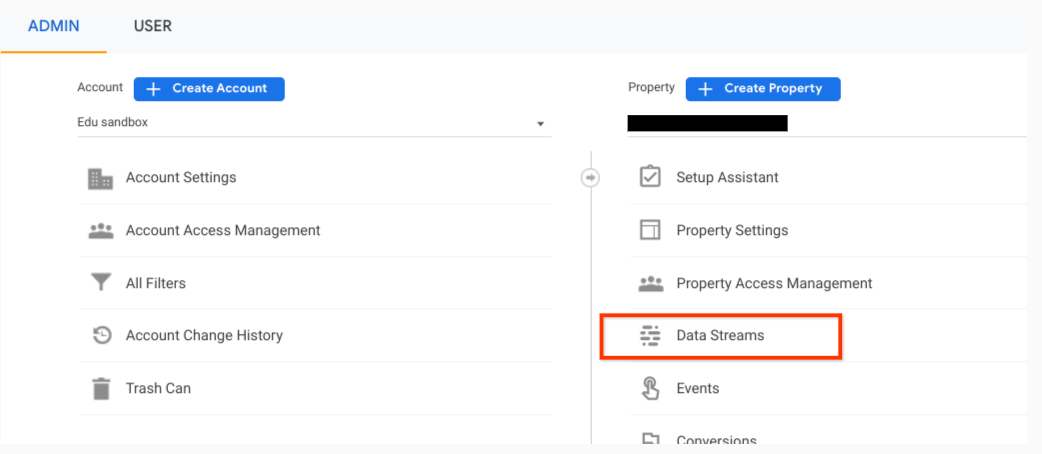
4. Нажмите «Потоки данных» во втором столбце.
5. Выберите свой поток данных из списка.
Здесь вы найдете свой идентификатор измерения в левом углу.
Информация о внедрении Google Analytics на разных платформах
Если у вас есть идентификатор отслеживания или идентификатор измерения Google Analytics, пришло время внедрить Google Analytics на свой веб-сайт. Этот процесс зависит от вашей системы управления контентом (CMS).
А. Установка в WordPress
Чтобы реализовать Universal Analytics или GA4 на своем веб-сайте WordPress, вы можете использовать плагин MonsterInsights.
Вы можете выполнить следующие шаги:
1. Чтобы добавить новый плагин, перейдите на левую панель навигации и нажмите «Плагины».
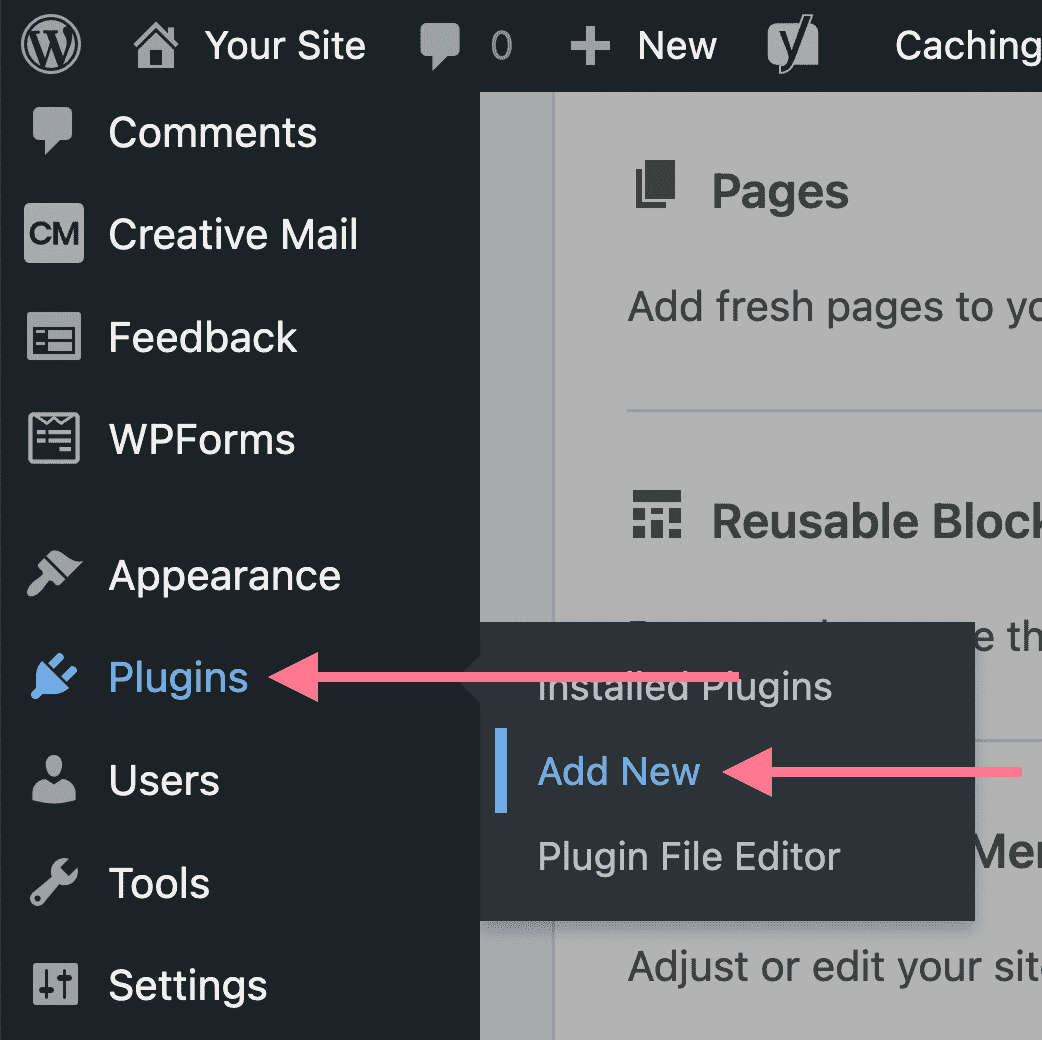
2. В раскрывающемся меню выберите «Добавить новый».
3. Найдите нужный плагин, например «MonsterInsights», и нажмите «Установить сейчас».
4. После завершения установки нажмите «Активировать». Это действие перенаправит вас к мастеру настройки, который позволит вам установить соединение с вашей учетной записью Google Analytics.
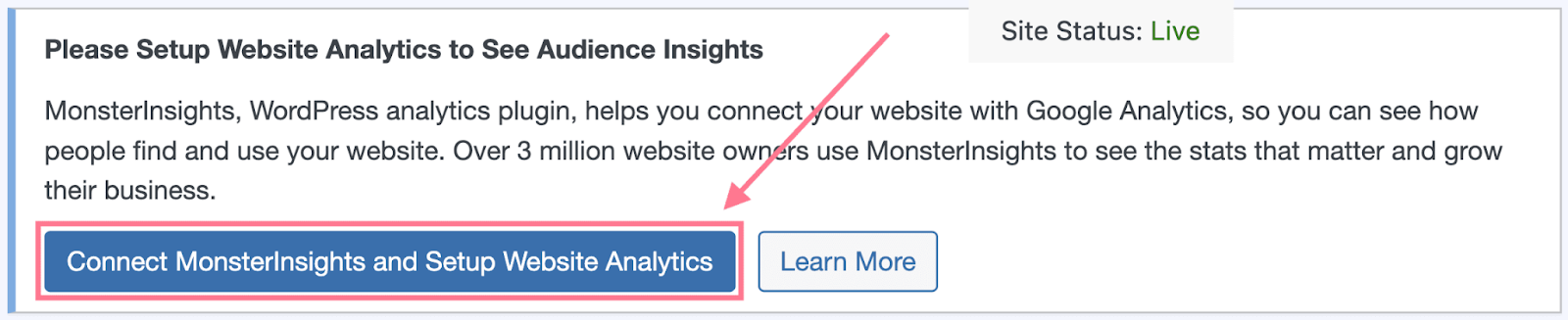
После установки и активации плагина следуйте инструкциям, чтобы подключить свою учетную запись Google Analytics или GA4. После этого вы сможете увидеть отчет об эффективности вашего сайта.
Б. Установка в Shopify
Если вы используете Shopify, внедрите Universal Analytics, сначала получив свой идентификатор отслеживания.
Затем включите «Электронную торговлю» и «Расширенную отчетность по электронной торговле» в настройках Universal Analytics и вставьте свой идентификатор отслеживания в раздел «Google Analytics» в «Настройки» Shopify. Для GA4 вам необходимо добавить «глобальный тег сайта» в код темы вашего магазина, который вы можете найти в своей учетной записи GA4.
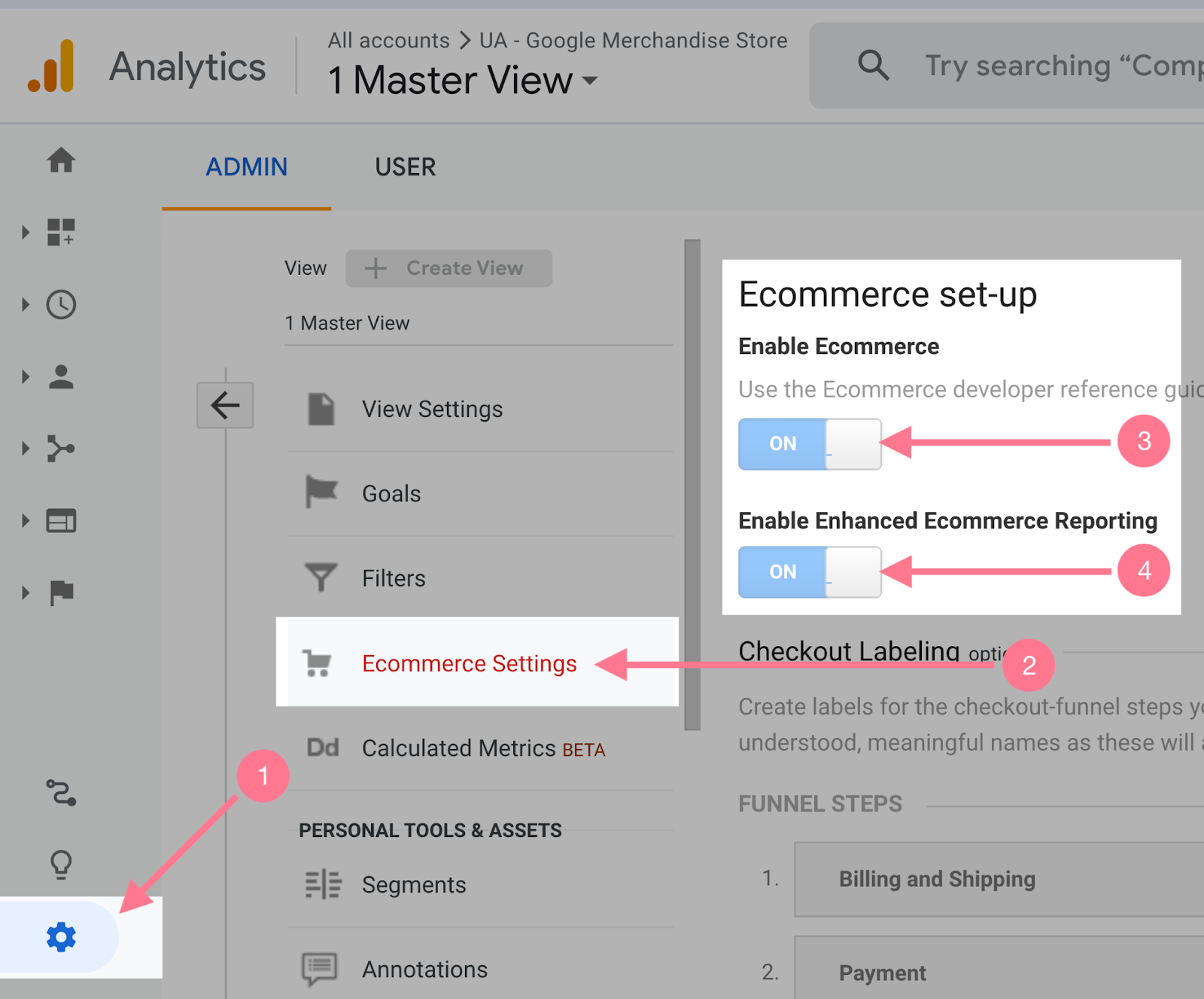
Теперь вернитесь на панель управления Shopify и получите доступ к левому меню навигации. Нажмите «Интернет-магазин», а затем выберите вкладку «Настройки» из доступных вариантов. Прокрутите страницу вниз, пока не найдете раздел «Google Analytics».
Здесь вы найдете поле, куда можно вставить свой идентификатор отслеживания. После ввода идентификатора отслеживания нажмите кнопку «Сохранить», расположенную в правом верхнем углу экрана.
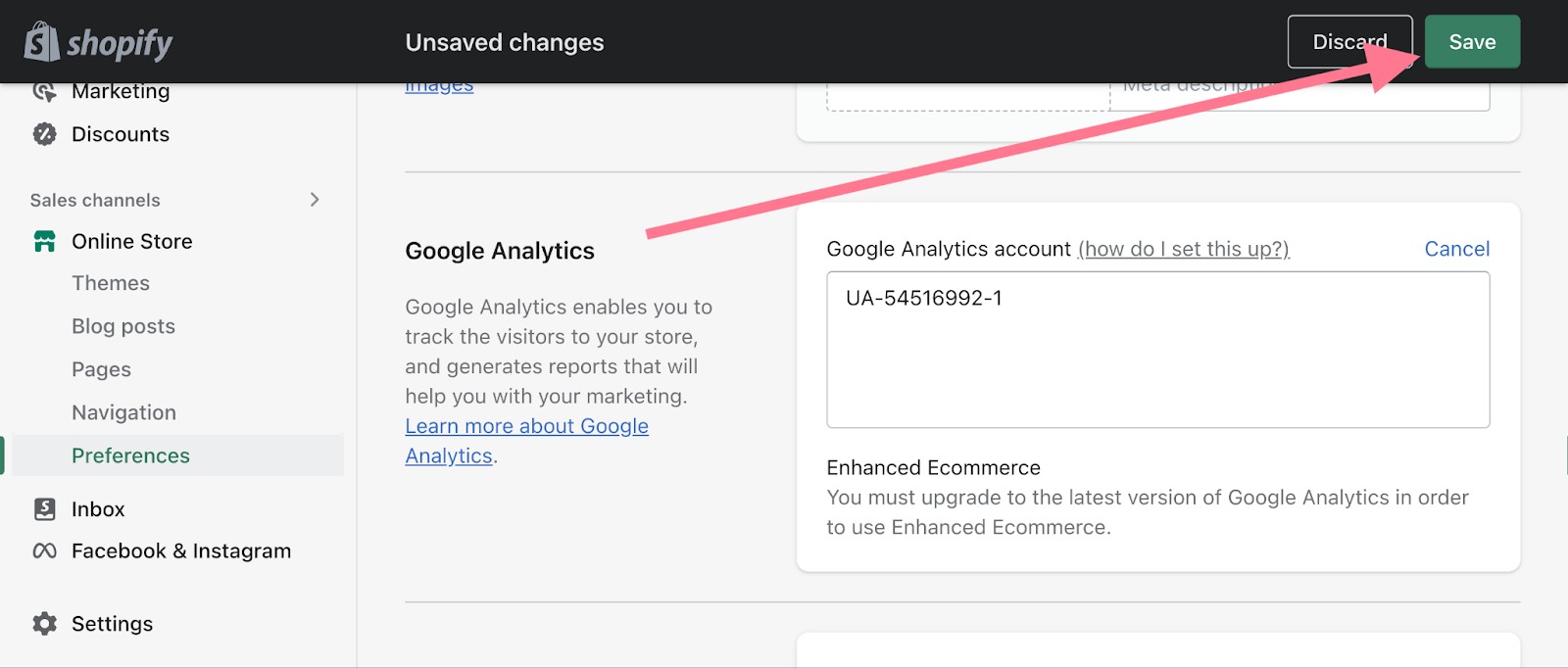
Тем самым вы успешно сохранили изменения и завершили процесс.
C. Установка на другие платформы CMS
На платформах CMS, которые не обеспечивают встроенную поддержку Google Analytics, вам потребуется добавить код отслеживания на свой веб-сайт вручную. Попросите своего разработчика добавить код отслеживания Google Analytics в раздел «head» кода вашего веб-сайта.
Заключение
Чтобы научиться использовать весь потенциал Google Analytics, требуется время и практика. Регулярно добавляются новые функции и инструменты. Поэтому очень важно оставаться в курсе.
Чтобы максимизировать управление и анализ данных, вы можете использовать Google Analytics с другими инструментами SEO, такими как Scalenut. Эта комбинация может дать дополнительную информацию о производительности вашего веб-сайта, помогая вам принимать основанные на данных решения для оптимизации и стратегии содержания.
Платформы предлагают уникальные функции, такие как оптимизатор контента, планировщик ключевых слов и SEO-писатель блогов на базе искусственного интеллекта и другие. Вы можете использовать их с Google Analytics для проверки различных показателей для получения максимальной выгоды.
О скаленуте
Scalenut, платформа для SEO и контент-маркетинга на базе искусственного интеллекта , помогает оптимизировать процесс поиска и создания ценного контента для вашей целевой аудитории. Если вам нужна помощь в разработке эффективной контент-стратегии, создании подробных брифов, создании высококачественного контента или его оптимизации для максимального воздействия на SEO, Scalenut упростит все это. Ощутите простоту создания и оптимизации контента, нажав здесь, чтобы создать бесплатную учетную запись и разблокировать различные функции этого исключительного инструмента.
